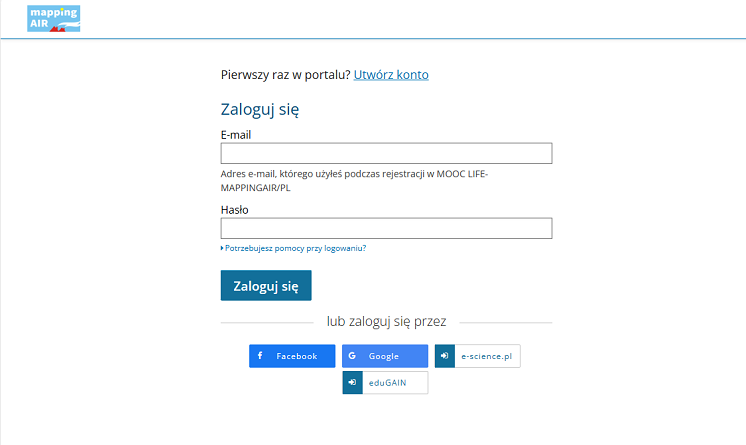Jak korzystać z platformy e-learningowej MOOC LIFE-MAPPINGAIR/PL?
Krok 1
W pierwszym kroku należy wejść w link do platformy MOOC https://mooc-life.e-science.pl/ i zarejestrować swoje konto.
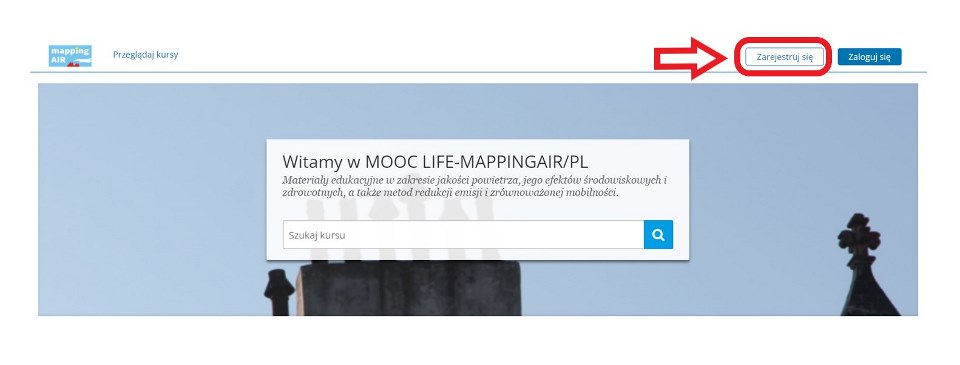
Pojawiają się okienka do wypełnienia.
W odpowiednich kolumnach wpisujemy: swoje imię i nazwisko, publiczną nazwę użytkownika (nick) a także adres e-mail i hasło, które będą wykorzystywane podczas każdego logowania.
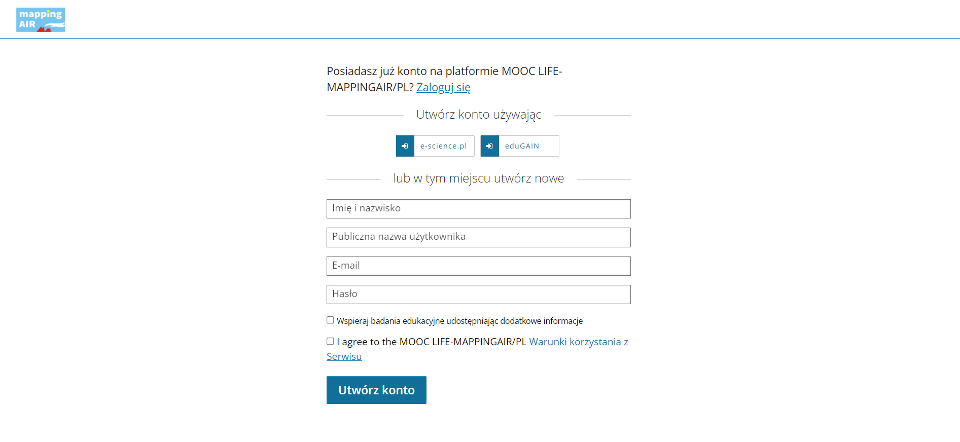
Następnie należy aktywować swoje konto. Wiadomość zostanie przesłana na adres e-mail podany podczas rejestracji.
O tej czynności przypominać będzie okienko znajdujące się po prawej stronie.
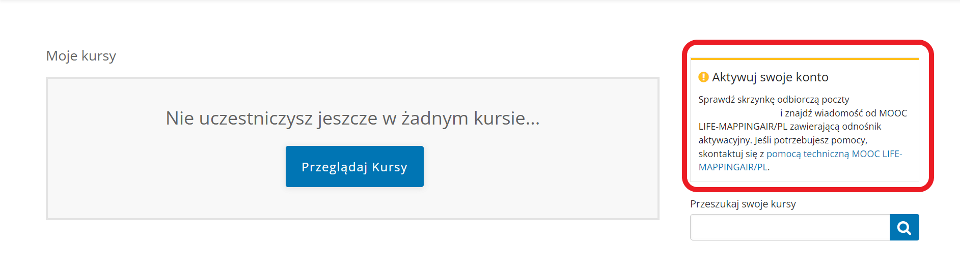
Należy odszukać wiadomość w swojej skrzynce pocztowej od adresata „mooc”. Po otwarciu wiadomości należy nacisnąć „Active your account” aby aktywować swoje konto. Uwaga! W przypadku nie otrzymania wiadomości na swoją skrzynkę pocztową, proszę sprawdzić folder SPAM, do którego mogła trafić wiadomość. Jeżeli wiadomość nie dotarła na Państwa skrzynkę pocztową, prosimy o kontakt pod adresem: mooc@e-science.pl
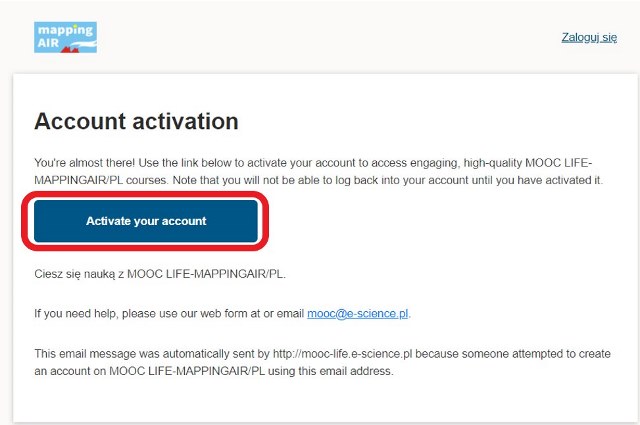
Kiedy wykonamy powyższe czynności, zostaniemy poinformowani o poprawnej aktywacji naszego konta. Od tej pory możemy zalogować się do konta.
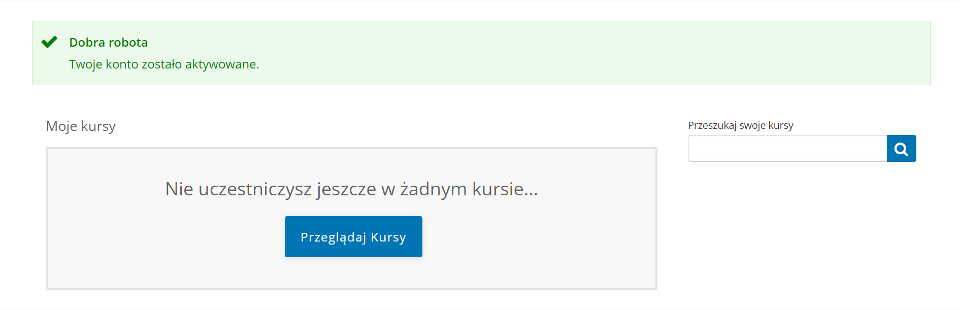
Krok 2
Jeżeli posiadasz już konto na stronie https://mooc-life.e-science.pl/ to w prawym górnym rogu naciśnij „Zaloguj się”.
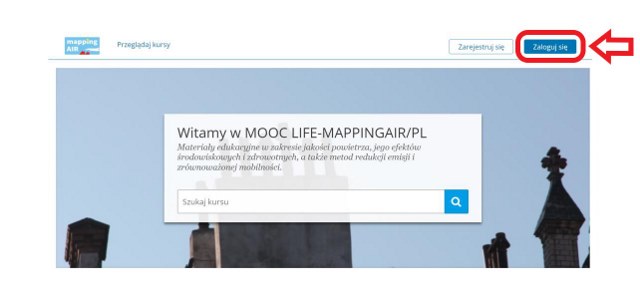
Następnie w odpowiednie pola wpisujemy adres e-mail, który został użyty podczas rejestracji oraz ustanowione hasło do konta. Jeżeli chcemy zmienić hasło lub zapomnieliśmy jakiego hasła używamy, można skorzystać z funkcji „Potrzebujesz pomocy przy logowaniu” i następnie „Zapomniałem hasła”.
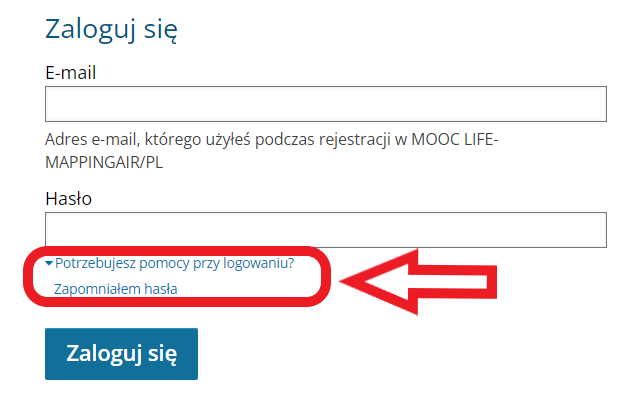
Krok 3
Po zalogowaniu wyświetla się Państwu strona główna. Aby zapisać się na kurs należy nacisnąć „Przeglądaj Kursy”.
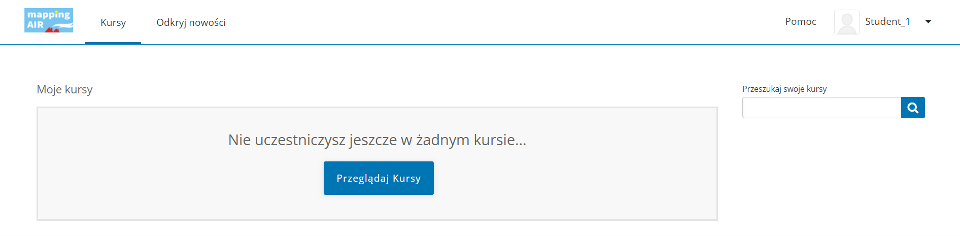
Jeżeli braliśmy udział już w jakimś kursie i strona główna wygląda w taki sposób, należy nacisnąć „Odkryj nowości”, aby przejść do wyszukiwarki kursów. Jeżeli chcemy kontynuować rozpoczęty kurs, należy nacisnąć „Wznów kurs”
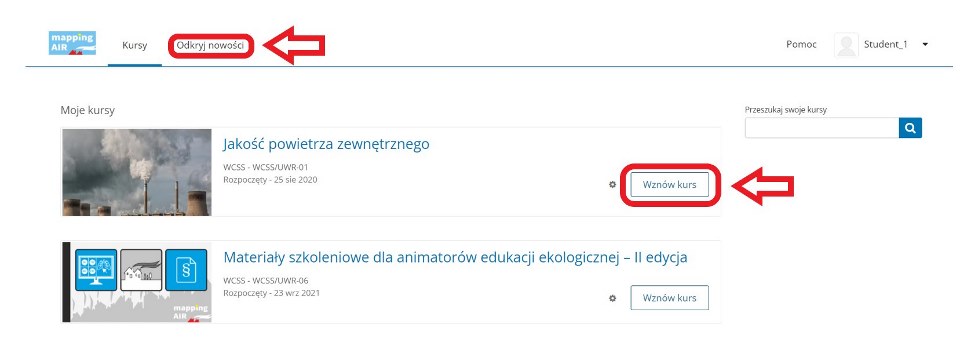
W zakładce wyświetlają się wszystkie dostępne kursy. Aby zapisać się na kurs należy najechać kursorem na kafelek i nacisnąć „DOWIEDZ SIĘ WIĘCEJ”.
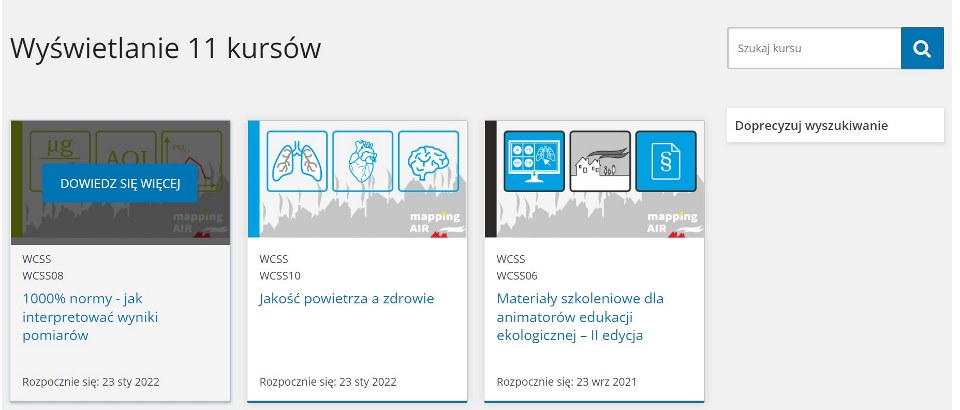
Po kliknięciu na kurs pojawia się krótka informacja na temat kursu oraz zagadnienia jakie będą omawiane podczas zajęć. Aby zapisać się na kurs naciśnij „Zapisz się”.
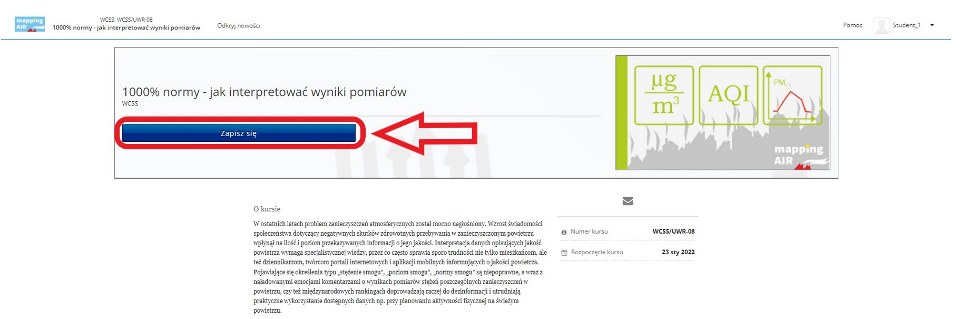
Krok 4
Od tego momentu jesteśmy zapisani na kurs, w tym przypadku „1000% normy – jak interpretować wyniki pomiarów. Jeżeli chcemy rozpocząć zajęcia, należy nacisnąć „Wyświetl kurs”.
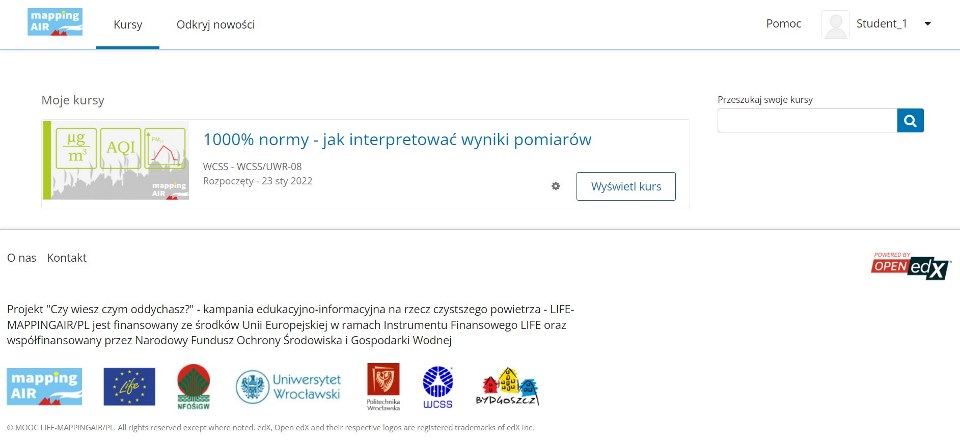
Zostajemy przekierowani do naszego kursu. Aby rozpocząć kurs należy nacisnąć „Rozpocznij kurs” po prawej stronie.
Jeżeli jesteśmy już w trakcie trwania kursu to po rozwinięciu listy „Normy jakości powietrza” oraz „Indeksy jakości powietrza” i wybraniu odpowiedniej zakładki zostaniemy przekierowani do konkretnego podrozdziału kursu, który został wybrany.
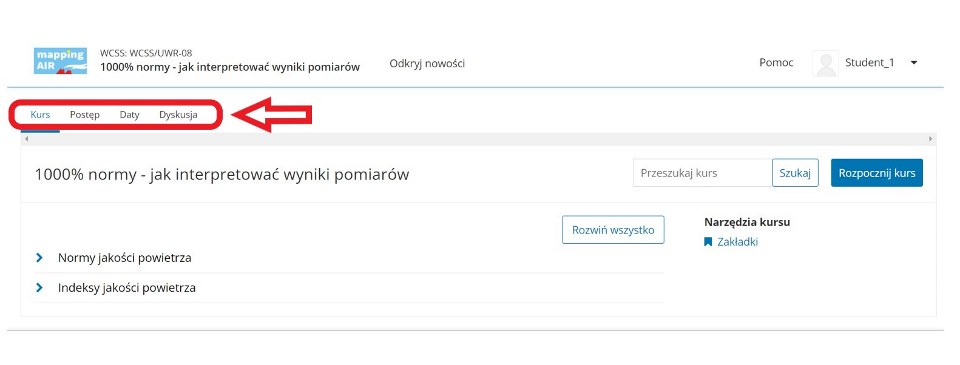
W tym miejscu możemy również sprawdzić nasz postęp czy dodać wpis w zakładce „Dyskusja”. Serdecznie zachęcamy do prowadzenia rozmów na forum. W dyskusji będą brali udział wszyscy uczestnicy kursu, a na zadane pytania również pomocą będą służyć specjaliści z zakresu zanieczyszczeń powietrza.
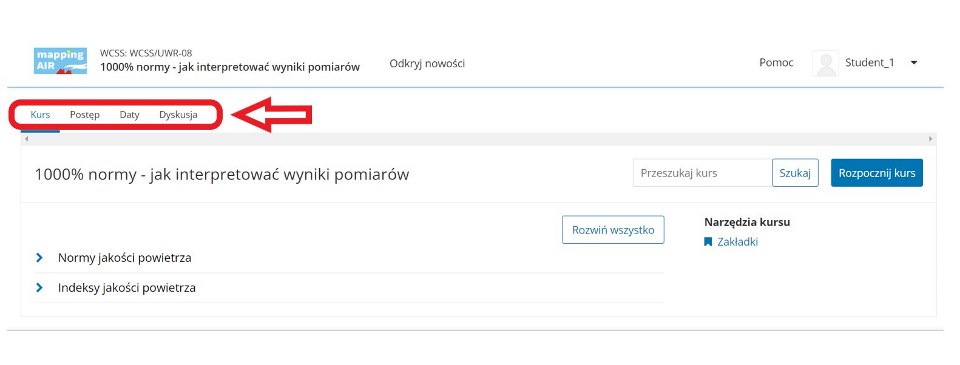
Aby przejść do następnej części kursu, należy nacisnąć zakładkę „Następny”.
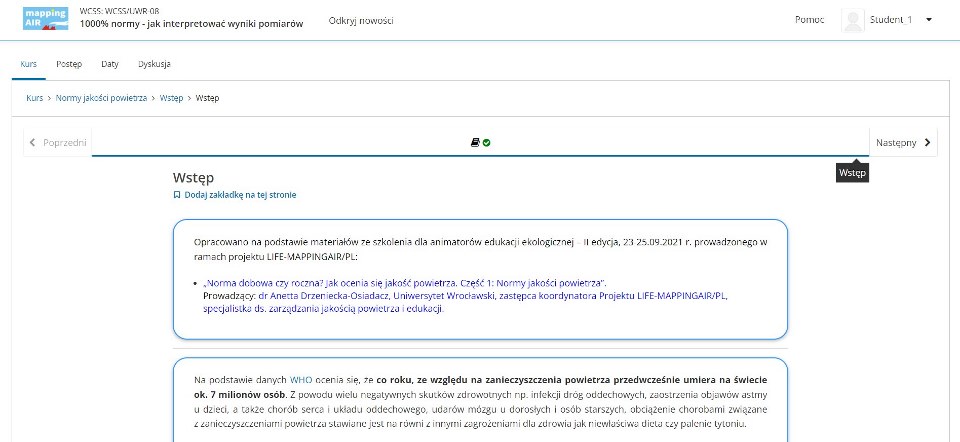
W trakcie naszych kursów dostępne są do wykonania zadania (m.in. wybierz i przeciągnij odpowiedni obrazek/tekst, dopasuj, zaznacz właściwą odpowiedź, wybierz opcję TAK/NIE lub PRAWDA/FAŁSZA). Po zaznaczeniu/wprowadzeniu odpowiedzi naciśnij przycisk „Wyślij” – otrzymasz informację, czy podane przez Ciebie odpowiedzi są prawidłowe, czy zadanie należy powtórzyć.
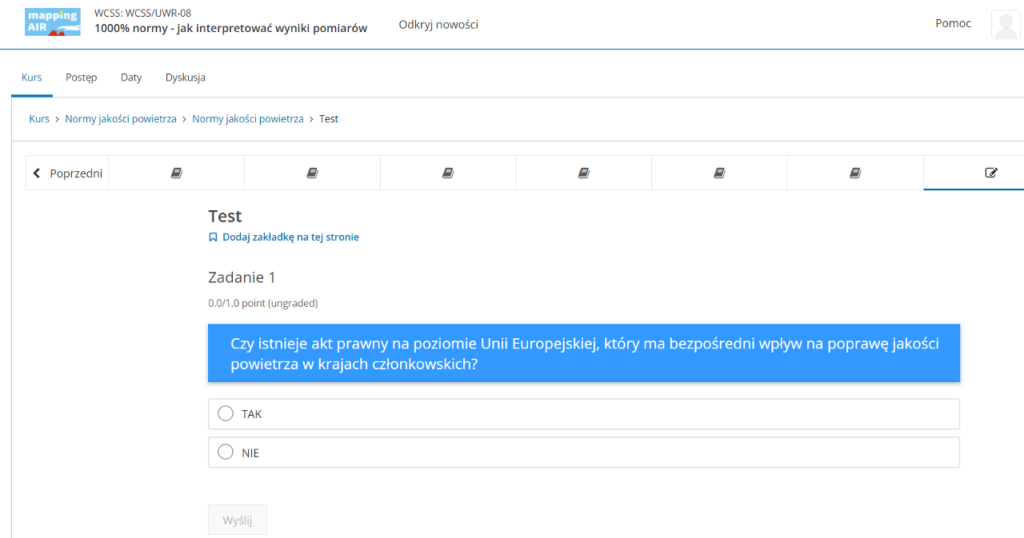
Po ukończeniu kursu każdy uczestnik otrzymuje certyfikat.
W razie jakichkolwiek problemów technicznych, pomoc można uzyskać w zakładce kontakt, która znajduje się na dole strony.